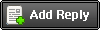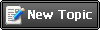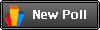| Terminator | Дата: Воскресенье, 15.06.2014, 16:44 | Сообщение # 1 |

Группа: Администраторы
Сообщений: 134
Награды: 3
Репутация: 14
Статус: Оффлайн
| Эта статья поможет тем, кто забыл пароль на вход в Windows 7 и кому теперь нужно сбросить или изменить пароль входа в систему в Windows 7. В
процессе восстановления мы не используем никакого специального
программного обеспечения, все что нам понадобится, это установочный диск
с WIndows 7. Если под рукой его нет, то сойдет и диск восстановления.
Кстати, приведенная инструкция по изменению забытого пароля подходит не
только для Windows 7, но и для Windows Vista.
Важное замечание! В приведенной инструкции от вас потребуются определенные манипуляции с реестром. Будьте крайне осторожны
и внимательно следуйте инструкции. И помните: любые вмешательства в
реестр потенциально опасны и могут привести к неработоспособности
системы.Так же следует помнить, что после сброса пароля, все зашифрованные под данным аккаунтом файлы станут недоступны.Все еще хотите продолжить?  Тогда берите загрузочный диск и начнем процедуру восстановления пароля в Windows 7. Тогда берите загрузочный диск и начнем процедуру восстановления пароля в Windows 7.
Загрузитесь с загрузочного диска. Увидите стандартное окно выбора действий:
 Изменение пароля от аккаунта в windows 7Выберите «Восстановление системы» Изменение пароля от аккаунта в windows 7Выберите «Восстановление системы»
На следующем окне, необходимо выбрать операционную систему, для которой будет производиться восстановление пароля. В моем случае
вариантов нет, у вас ситуация может отличаться:
 Изменение пароля от аккаунта в windows 7Нажмите «Далее». Изменение пароля от аккаунта в windows 7Нажмите «Далее».
На этом окне необходимо выбрать пункт «Командная строка»: Изменение пароля от аккаунта в windows 7 Изменение пароля от аккаунта в windows 7
Теперь необходимо получить доступ к реестру. Наберите «regedit» и нажмите «Ввод»: Изменение пароля от аккаунта в windows 7 Изменение пароля от аккаунта в windows 7
Откроется окно редактирования реестра. Выделите пункт «HKey_Local_Machine»: Изменение пароля от аккаунта в windows 7И из меню «Файл» выберите пункт «Загрузить куст…»: Изменение пароля от аккаунта в windows 7И из меню «Файл» выберите пункт «Загрузить куст…»: Изменение пароля от аккаунта в windows 7 Изменение пароля от аккаунта в windows 7
Откроется окно, где вам будет предложено выбрать файл для загрузки. Вам нужен файл «system», который находится на системном диске в папке
«Windows/system32/config/». В моем случае, это находится на диске D:
 Изменение пароля от аккаунта в windows 7 Изменение пароля от аккаунта в windows 7 Изменение пароля от аккаунта в windows 7 Изменение пароля от аккаунта в windows 7 Изменение пароля от аккаунта в windows 7Выделите файл и нажмите «Открыть». Изменение пароля от аккаунта в windows 7Выделите файл и нажмите «Открыть».
Вам предложат выбрать название для новой ветки. Название значение не имеет, задайте любое слово, например W7Q, как в примере: Изменение пароля от аккаунта в windows 7 Изменение пароля от аккаунта в windows 7
Теперь откройте ветку «HKey_Local_Machine» и найдите там вновь созданный пункт с вашем названием. Откройте его и выделите раздел
«setup»:
 Изменение пароля от аккаунта в windows 7 Изменение пароля от аккаунта в windows 7
Справа вы увидите список значений. Выделите «SetupType»: Изменение пароля от аккаунта в windows 7Дважды щелкните по нему кнопкой мыши и в поле «Значение» введите «2″, как показано на рисунке: Изменение пароля от аккаунта в windows 7Дважды щелкните по нему кнопкой мыши и в поле «Значение» введите «2″, как показано на рисунке: Изменение пароля от аккаунта в windows 7Нажмите «ОК». Изменение пароля от аккаунта в windows 7Нажмите «ОК».
Проделаем аналогичную процедуру с пунктом CmdLine, только в поле значение введите «cmd.exe»: Изменение пароля от аккаунта в windows 7И нажмите «ОК». Изменение пароля от аккаунта в windows 7И нажмите «ОК».
Теперь закройте окно «Редактирование реестра», после чего в командной строке (она у вас все еще открыта) заново введите команду
«regedit» и нажмите «Ввод».
Идите в уже знакомый нам раздел «HKey_Local_Machine» и выделите мышкой вашу ветку реестра: Изменение пароля от аккаунта в windows 7 Изменение пароля от аккаунта в windows 7
Откройте меню «Файл» и выберите раздел «Выгрузить куст…»: Изменение пароля от аккаунта в windows 7 Изменение пароля от аккаунта в windows 7
Закрывайте все окна и перезагружайте компьютер. Не забудьте вынуть загрузочный диск из дисковода.
При первой загрузке системы вы вместо привычного экрана запроса пароля увидите командную строку. Введите в ней команду «net user <имя
вашего пользователя> <новый пароль>», как показано на картинке
ниже:
 Изменение пароля от аккаунта в windows 7Обратите внимание на несколько нюансов: Изменение пароля от аккаунта в windows 7Обратите внимание на несколько нюансов:- Имя пользователя — это имя аккаунта под которым вы работаете в windows 7.
- В случае выше это имя состоит из одного слова. Если ваше имя включает в себя несколько слов, разделенных пробелом (например, Вася
Пупкин), то писать его надо в кавычках и команда будет выглядеть так:
net user «Вася Пупкин» parol
После выполнения команды закройте окно и загрузка продолжится в обычном режиме. На экране ввода пароля введите новый, только что
заданный пароль.

|
| |
| |